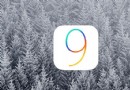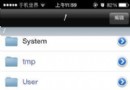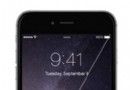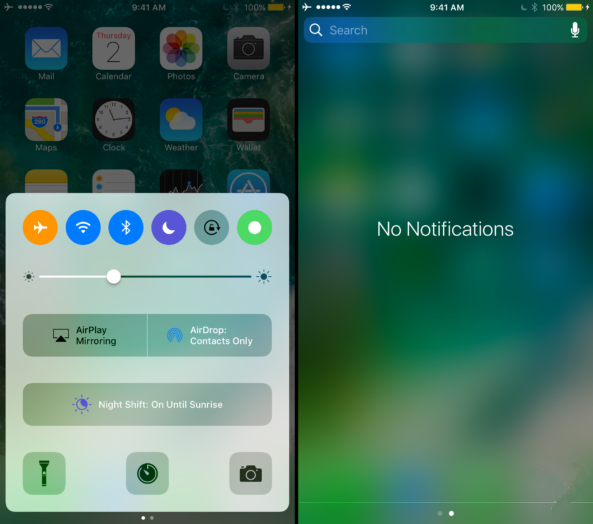iOS7.1.1降級教程
編輯:蘋果手機教程
*注意事項:此降級方法需要進入DFU模式或恢復模式 ,決定嘗試此方法前請務必做好備份工作!此外,刷機有風險,本教程僅供參考,請謹慎選擇!!!

iOS7.1.1刷回iOS7.1降級教程步驟詳解:
1.打開iTunes,斷開iOS設備與電腦的連接。開始進入DFU模式。
*具體操作:長按【home鍵】+【電源鍵】8秒強制關機 -- 關機後長按【home】鍵8秒--通過USB數據線連接電腦,或者請把設備鏈接電腦,先按住電源鍵3秒,然後繼續同時按住開關機鍵和Home鍵,持續到第10秒的時候,請立即松開開關鍵,並繼續保持按住Home鍵,直到在電腦上看到識別到DFU狀態下的USB設備時就進入到DFU模式了,這個時候iTunes會自動或者手動啟動。
2.iTunes會自動檢測到一台等待恢復的設備,點擊確定:
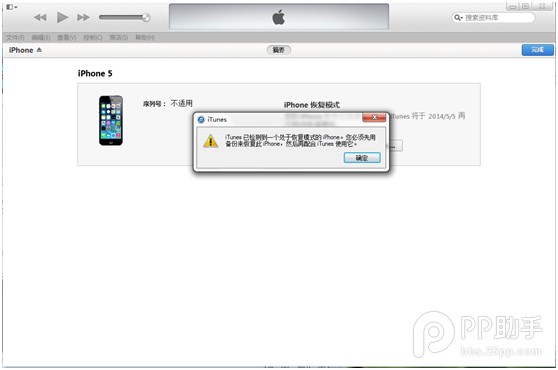
3.按住鍵盤上的shift鍵+iTunes上的“恢復”,選擇固件>>固件下載
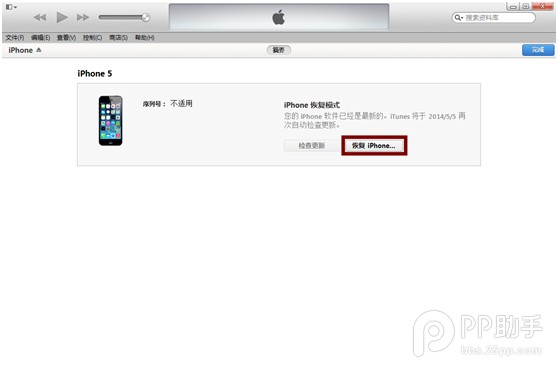
4.設備就會開始重新刷機,恢復到一個全新的系統:
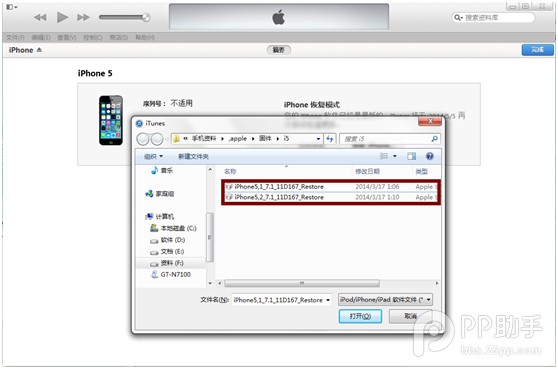
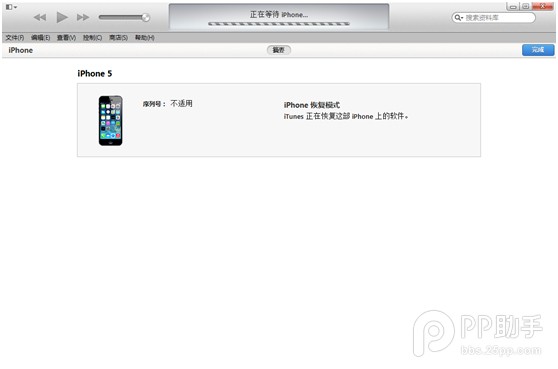
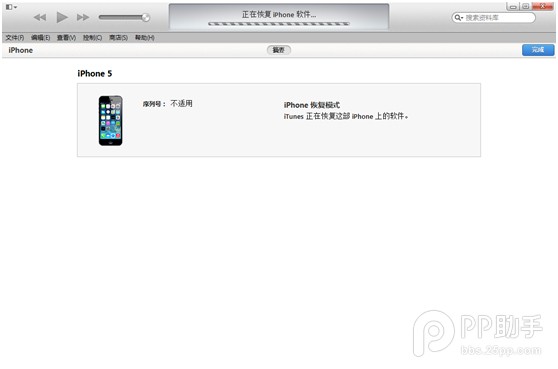
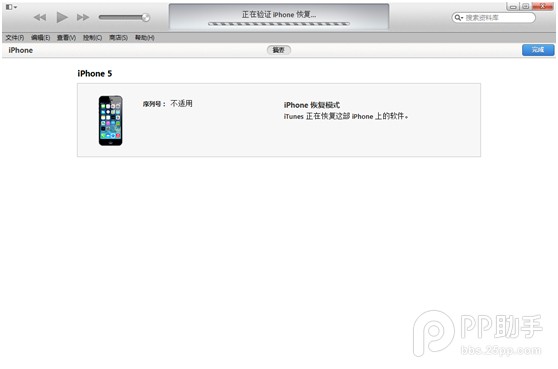
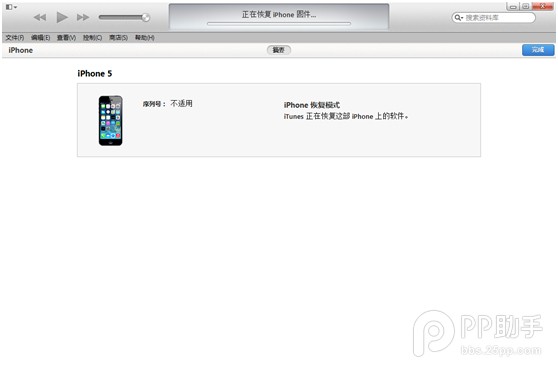
5.恢復完成之後,在iTunes上點擊“設置為新的設備”
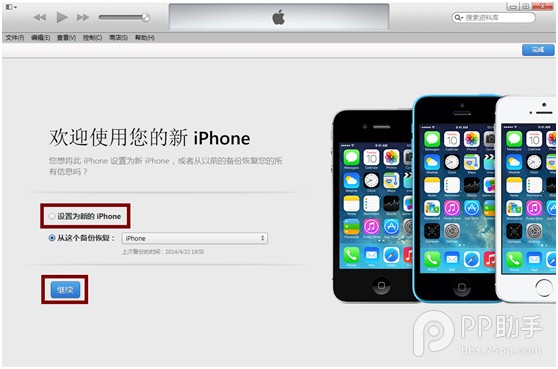
若一切順利的話,你便已成功地刷回iOS7.1正式版了。但想體驗越獄,據大神表示,估計還得等到12月份;要不然,就等待蘋果下一次更新版本的出現,再做打算?
相關文章
+